Du har ladet en ven konfigurere sin Netflix-konto på dit tv eller din computer, men nu vil du gerne afbryde forbindelsen til deres konto for at hente din historik og fortsætte din serie, hvor du slap?
Bare rolig! Denne artikel forklarer, hvordan du gør det trin for trin 😎
Håndtering af enheder og frakobling fra Netflix
At forstå, hvordan man overvåger og kontrollerer adgangen til tilsluttede enheder, er afgørende for effektiv administration af din Netflix-konto. Uanset om du vil afbryde forbindelsen til en bestemt enhed eller til dem alle på én gang, er der muligheder via menuerne i applikationen eller direkte på hjemmesiden. Derudover er det vigtigt at sikre din konto ved at kontrollere oplysninger om aktive enheder og ændre sikkerhedsindstillinger for at forhindre uautoriseret adgang.
Sådan afbryder du forbindelsen til andre brugere på Netflix
Hvis du deler din Netflix-konto og vil sikre, at ingen andre brugere får adgang til din konto uden din tilladelse, kan du afbryde forbindelsen til alle brugere i en enkelt handling. Denne funktion er især nyttig, hvis du har glemt at logge ud på en enhed, du ikke længere har kontrol over, eller hvis du har mistanke om uautoriseret brug af din konto.
Tidsforbrug: 4 minutter
Følg disse enkle trin for at frakoble alle brugere på Netflix:
- TRIN 1:
Log ind på din konto på Netflix’ hjemmeside. Sørg for, at du bruger en sikker browser og en privat internetforbindelse.
- TRIN 2:
Gå til afsnittet “Konto”, som normalt er i øverste højre hjørne af hjemmesiden.
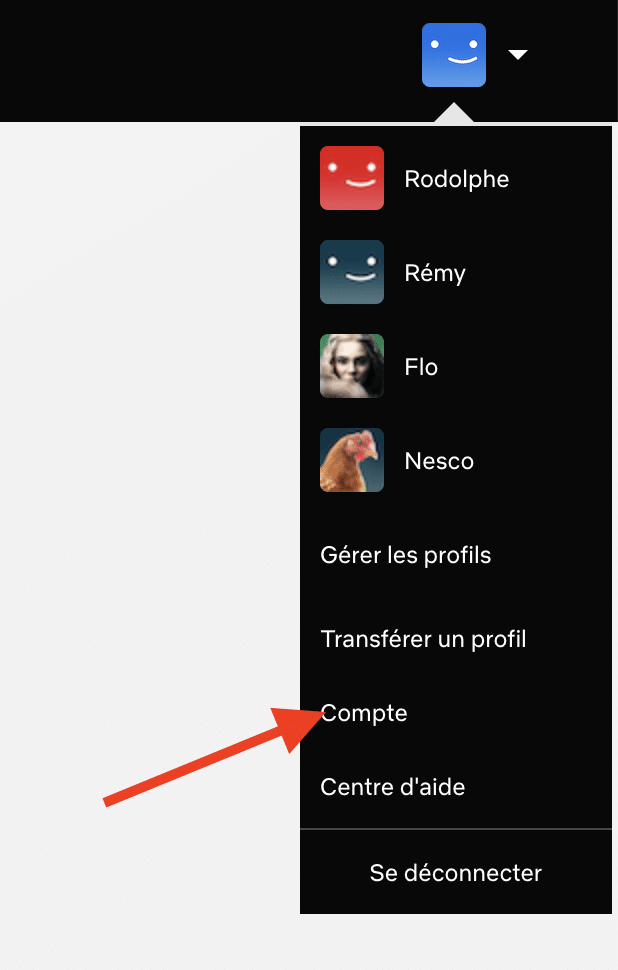
- TRIN 3:
Rul ned på siden til afsnittet “Indstillinger”, og klik på “Afbryd forbindelsen til alle enheder”.
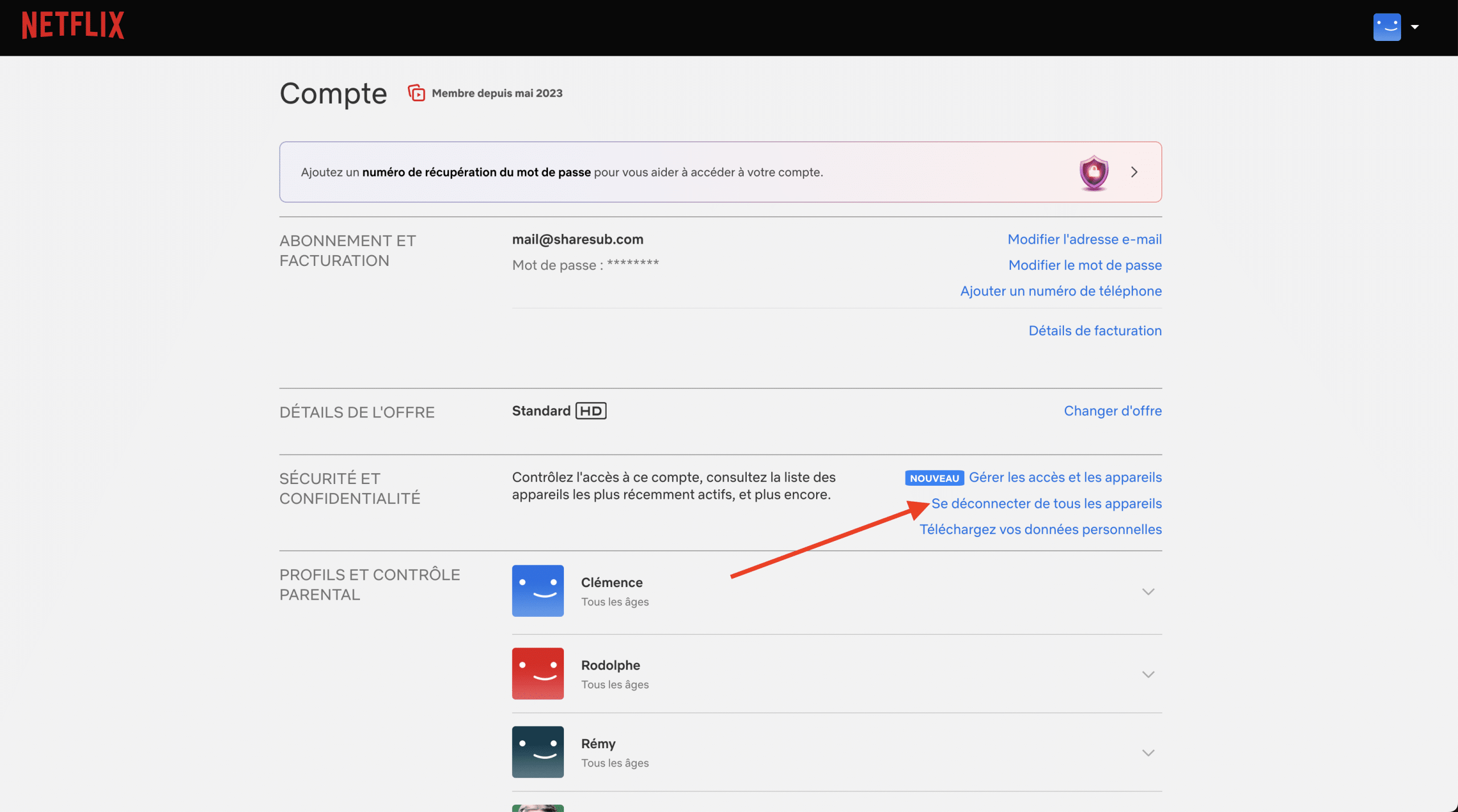
- TRIN 4:
Bekræft dit valg, når Netflix beder dig om det. Denne handling vil afbryde alle enheder, der er forbundet til din konto, herunder fjernsyn, smartphones, tablets og andre aktiverede enheder.
Når denne operation er afsluttet, skal alle brugere logge ind igen med samme brugernavn og adgangskode. Det betyder, at hvis nogen ikke har disse oplysninger, vil de ikke kunne få adgang til din Netflix-konto.
Det er også en god idé at ændre din adgangskode, når du har logget andre brugere ud, især hvis du tror, at din konto er blevet kompromitteret. Det giver et ekstra lag af sikkerhed og sikrer, at kun personer med det nye password kan logge ind igen.
Ved regelmæssigt at bruge denne globale afbrydelsesfunktion og opdatere dine loginoplysninger kan du bedre kontrollere, hvem der har adgang til din konto, og beskytte dit privatliv.
Afbrydelse af forbindelsen til Netflix på en mobil enhed
For at afbryde forbindelsen til Netflix på din smartphone eller tablet skal du følge disse enkle, men effektive trin. Denne procedure vil hjælpe dig med at sikre din konto, især hvis du bruger delte eller offentlige enheder.
- Åbn Netflix-applikationen: Start applikationen på din enhed. Sørg for, at du er logget ind med den konto, du ønsker at logge ud fra.
- Få adgang til hovedmenuen: Klik på menuikonet, som regel repræsenteret ved tre vandrette linjer eller tre prikker, i et hjørne af skærmen (normalt øverst til venstre eller højre).
- Gå til Kontoindstillinger: Rul ned, indtil du finder ‘Konto’ eller lignende. Dette vil omdirigere dig til en webbrowser, hvor du kan se flere detaljer om din konto.
- Find muligheden for at afbryde forbind elsen: I kontoindstillingerne på Netflix’ hjemmeside skal du rulle ned, indtil du finder muligheden ‘Afbryd forbindelsen fra alle enheder’ eller ‘Afbryd forbindelsen’. Hvis du blot ønsker at afbryde forbindelsen til din mobile enhed, skal du vælge ‘Afbryd forbindelsen’.
- Bekræft din handling: Der vises en bekræftelsesmeddelelse, hvor du bliver bedt om at bekræfte, at du ønsker at afbryde forbindelsen. Bekræft for at afslutte processen.
Når du er logget ud, vil ingen kunne få adgang til din Netflix-konto fra denne enhed uden at logge ind igen med de relevante legitimationsoplysninger. Dette er især nyttigt, hvis du har mistet din enhed eller blot ønsker at forhindre adgang til din konto på enheder, du ikke længere bruger ofte.
Husk, at hvis du afbryder forbindelsen, og du har igangværende downloads, vil de blive afbrudt og skal genstartes, næste gang du opretter forbindelse. Så sørg for at afslutte dine downloads eller sætte dem på pause, før du afbryder forbindelsen, så du undgår unødvendige afbrydelser.
Ved at følge disse trin kan du nemt sikre, at din Netflix-konto er sikker og kun tilgængelig for dig og de betroede personer, du vælger.
Hvad sker der, når du afbryder forbindelsen til Netflix?
Når du afbryder forbindelsen til Netflix, sker der en række ændringer i, hvordan du får adgang til din konto og administrerer dit indhold. Her er præcis, hvad du kan forvente:
- Suspension af downloads : Hvis du var i gang med at downloade serier eller film, vil disse downloads blive afbrudt med det samme. De genoptages ikke automatisk, næste gang du logger ind. Du bliver nødt til at genstarte dem manuelt. Det kan være frustrerende, hvis du næsten er færdig med en vigtig download, så husk altid at tjekke dine downloads, før du logger ud.
- Nulstil personlige indstillinger : Dine præferencer, såsom indstillinger for undertekster, lyd og videokvalitet, gemmes på den enhed, du bruger. Ved at logge ud kan disse indstillinger nulstilles til standard på den pågældende enhed. Når du genopretter forbindelsen, kan det være nødvendigt at omkonfigurere dem, så de passer til dine præferencer.
- Beskyttelse af din visningshistorik: Når du har afbrudt forbindelsen, kan ingen andre, der bruger den samme enhed, se eller fortsætte din visningshistorik. Det sikrer, at dine anbefalinger forbliver personlige, og at din virksomhed forbliver privat.
- Adgang til profiler: Alle profiler, der er knyttet til din konto, vil også være utilgængelige, indtil du eller en anden kontobruger genopretter forbindelsen. Dette omfatter børneprofiler eller andre personlige profiler, der er oprettet under din konto.
Det er god sikkerhedspraksis at afbryde forbindelsen til din Netflix-konto, især hvis du bruger delte eller offentlige enheder. Det forhindrer uautoriseret adgang og sikrer, at dine oplysninger og præferencer forbliver private. Husk, at det er hurtigt og nemt at oprette forbindelse igen, så du kan fortsætte præcis, hvor du slap, så længe du husker dine loginoplysninger og genkonfigurerer dine foretrukne indstillinger.
Når det er sagt, er det afgørende at vide, hvordan man administrerer de forskellige profiler på din konto effektivt for at opretholde en optimal brugeroplevelse.
Sådan administrerer du profiler på Netflix
Ved at administrere profiler på Netflix kan du personliggøre din seeroplevelse i henhold til dine og din families præferencer. Ved at gå til afsnittet ‘Konto’, derefter ‘Min profil’ og ‘Administrer profiler’ kan du oprette og ændre profiler, herunder ungdomsprofiler, der er specielt designet til børn, hvilket sikrer, at indholdet er passende for alle medlemmer af husstanden. Denne vejledning viser dig, hvordan du ændrer eller sletter en profil direkte fra dit fjernsyn.
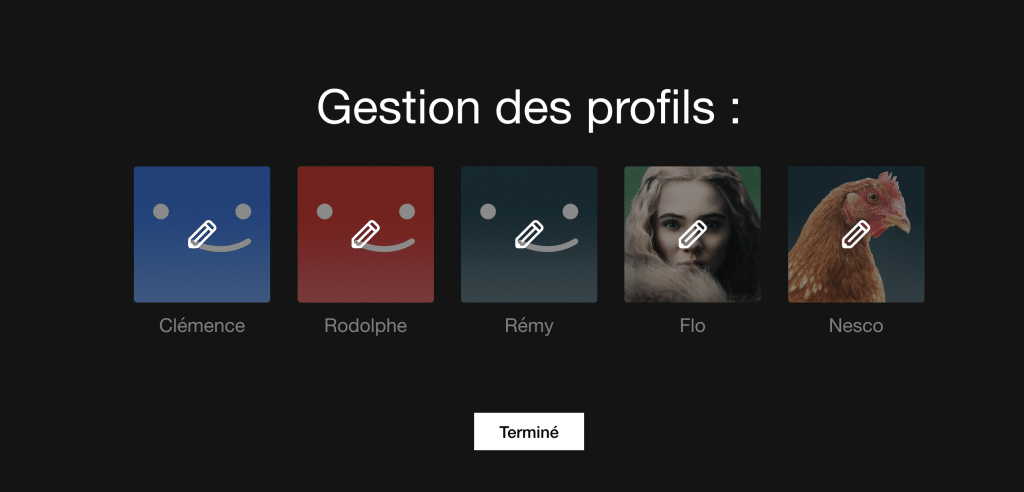
Sletning af en Netflix-profil på et tv
At slette en Netflix-profil direkte fra dit tv er en enkel, men afgørende handling, hvis du vil bevare dit privatliv eller tilpasse det indhold, der er synligt for forskellige brugere. Her kan du se, hvordan du gør trin for trin:
- Tænd for dit tv, og start Netflix-applikationen. Sørg for, at du er logget ind på hovedkontoen eller på den konto, der har de nødvendige rettigheder til at administrere profiler.
- Naviger til Netflix’ startskærm. Du vil se en liste over de profiler, der i øjeblikket er konfigureret på din konto.
- Vælg ‘Administrer profiler’. Denne mulighed findes normalt i bunden af profilskærmen eller i en menu, der er tilgængelig via et konfigurations- eller indstillingsikon.
- Vælg den profil, du vil slette. På administrationsskærmen viser hver profil en ændringsmulighed. Vælg den profil, du vil slette, for at få adgang til dens specifikke indstillinger.
- Klik på ‘Slet profil’. Denne mulighed er ofte repræsenteret af et skraldespandsikon eller en rød knap. Der vises en bekræftelsesmeddelelse, hvor du bliver bedt om at bekræfte sletningen af profilen.
- Bekræft sletningen. Når du har bekræftet, vil profilen blive slettet permanent fra din Netflix-konto. Bemærk, at denne handling er irreversibel, og at alle præferencer og visningshistorik, der er knyttet til denne profil, vil gå tabt.
Det er vigtigt at bemærke, at sletning af en profil kan påvirke, hvordan indhold anbefales på andre profiler, da Netflix’ algoritmer bruger præferencerne for alle profiler til at forfine forslagene. Hvis du f.eks. sletter et barns profil, skal du sørge for at justere forældrekontrolindstillingerne på de andre profiler, hvis det er nødvendigt.
Ved at følge disse trin kan du nemt administrere, hvem der har adgang til hvad på din Netflix-konto via dit tv, hvilket sikrer en personlig og sikker oplevelse for alle brugere.
Sådan fjerner du Netflix fra dit tv
Det kan være nødvendigt at fjerne Netflix-programmet fra dit tv af forskellige årsager, f.eks. for at frigøre plads, eller simpelthen hvis du ikke længere ønsker at bruge tjenesten på denne enhed. Sådan gør du, trin for trin, for forskellige tv-modeller.
Til Smart TV’er :
- Få adgang til dit fjernsyns hovedmenu. Brug fjernbetjeningen til at navigere.
- Find programindstillingerne. Dette kan variere afhængigt af dit tv’s mærke og model, men generelt finder du en sektion med ‘Applikationer’ eller ‘Application Manager’ i indstillingerne.
- Vælg Netflix fra listen over installerede programmer.
- Vælg ‘Afinstaller’ eller ‘Fjern‘. Bekræft dit valg, hvis du bliver bedt om det.
Til ikke-Smart TV med eksterne enheder (Roku, Firestick osv.) :
- Tænd for din enhed, og gå til startskærmen.
- Gå til programsektionen, hvor Netflix er installeret.
- Vælg Netflix.
- Vælg ‘Afinstaller’ eller ‘Fjern‘. Følg instruktionerne på skærmen for at fjerne programmet.
Generelle råd :
- Genstart dit tv efter afinstallationen for at sikre, at alle rester af programmet er slettet.
- Hvis du støder på problemer, bedes du se i brugervejledningen til dit fjernsyn eller på producentens online supportside for at få instruktioner, der er specifikke for din model.
Ved at fjerne Netflix fra dit tv sikrer du, at ingen andre kan bruge programmet på den enhed. Det er også en god måde at kontrollere brugen af streamingtjenester i dit hjem.
Brug Sharesub til at optimere dine abonnementer
I en kontekst, hvor abonnementsomkostninger hurtigt kan akkumuleres, tilbyder Sharesub en innovativ og lovlig løsning til at håndtere dem effektivt. Hvis du er ved at afslutte dit Netflix-abonnement, eller hvis du bare overvejer at skære ned på dit forbrug, kan du overveje muligheden for at at dele dit Netflix-abonnement . Sharesub giver brugerne mulighed for at dele ledige pladser i deres eksisterende abonnementer, hvilket giver mulighed for at reducere omkostningerne, samtidig med at de bevarer adgangen til deres foretrukne tjenester. Uanset om du ønsker at blive medlem af en eksisterende gruppe eller oprette en ny gruppe for at dele dit abonnement, gør Sharesub det nemt, sikkert og gennemsigtigt. Denne tilgang giver ikke kun økonomiske fordele; den muliggør også en mere fleksibel administration, der er skræddersyet til individuelle behov, og som ændrer den måde, forbrugerne tilgår og deler deres digitale aktiver på.
OFTE STILLEDE SPØRGSMÅL
Åbn Netflix-applikationen, tryk på dit profilikon i nederste højre hjørne, rul ned, og vælg “Afbryd forbindelsen”. Bekræft ved at trykke på “Disconnect” igen.
Ja, log ind på din konto i en browser, gå til “Konto”, rul ned til “Indstillinger”, og vælg “Log ud af alle enheder”. Bekræft dit valg for at frakoble alle enheder samtidigt.
Gå til Netflix.com, klik på dit profilikon i øverste højre hjørne, og vælg “Log ud” i drop-down-menuen.


